贝塞尔克隆
的Bezier Clone工具会沿用户定义的次数沿Bezier路径复制对象。可以预先生成路径,或者在激活工具的情况下,在克隆目标元素时以交互方式绘制和编辑路径。贝塞尔曲线是由其他曲线外控制手柄定义的一种曲线,为您提供直观的方法来控制每个控制点的传入和传出曲率的数量。
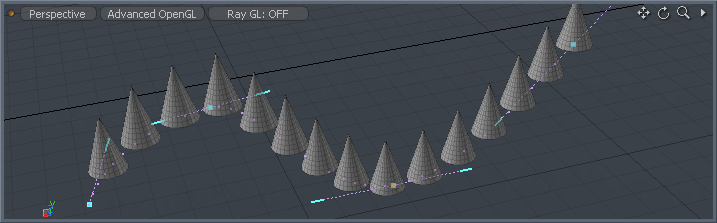
的Bezier Clone该工具位于Duplicate默认建模工具箱的子标签。您可能需要右键单击以打开按钮弹出菜单才能找到它(默认情况下,它位于Curve Clone工具按钮)。另外,该工具也位于菜单栏中的Geometry > Duplicate > Bezier Clone。单击按钮激活工具。接下来,在3D视口中,单击以放置第一个控制点,然后继续拖动鼠标光标以创建Bezier手柄。释放鼠标按钮可设置手柄长度。随后的单击和拖动将绘制其他控制点和控制柄,并在每个顶点之间绘制曲线段。克隆的项目(在工具的属性面板中定义)在绘制每个新段时交互显示。
绘制Bezier进行克隆时,控制点总是在Work Plane然后单击鼠标。控制点之间线段的曲率由Bezier手柄(称为endpoint tangent vectors)。工具处于活动状态时,您可以将鼠标悬停在任何控制点上(将其从蓝色更改为黄色),然后单击并拖动以重新放置它。点始终相对于当前点在两个轴上移动Work Plane,因此可能需要旋转视口以更改轴。手柄的编辑方式相同。按住Ctrl在编辑手柄时,如果使用Ctrl键可以断开相切,允许相反的手柄具有不同的长度和/或角度。编辑任何手柄而无需按Ctrl恢复相切。编辑(移动)控制点时,按住Shift将所有下游控制点作为一个单元移动。
Bezier共有三种编辑模式: Add在最近选择的控制点之后的任何其他控制点, Edit更改控制点的位置,以及Delete删除所有单击的控制点。也可以在编辑期间通过选择目标顶点并使用Point X/Y/Z工具属性面板的字段。放下工具后,按spacebar,实际上已设置了克隆的项目,并且无法进一步编辑路径。但是,使用预先绘制的路径可以删除生成的克隆,并使用修改后的设置重新创建它们。
预先绘制的路径
要使用预绘制的Bezier路径进行克隆,需要在激活工具之前确保已选择路径本身。这是在Polygons selection mode。选择目标曲线后,激活工具(通过单击工具按钮),然后再次在3D视口中单击。这将触发沿Bezier的选定元素的克隆。如果需要,贝塞尔曲线可以用与使用工具绘制时相同的方式进行编辑。
无性系
克隆数由PathSteps Generator。调整Steps值增加或减少沿路径的克隆数。克隆的位置可以用By Length选项,无论控制点如何,均沿路径均匀分布克隆。默认情况下,克隆的内容由选择的内容决定。通常,您将在单个图层中定义一个选择,激活克隆工具,然后绘制产生克隆元素的曲线。如果要克隆的内容在其他层上,则可以调整Clone Effector指定备用克隆源。这使您可以指定特定的图层,或根据其前景/背景的可见性为每个克隆位置随机使用多个图层。
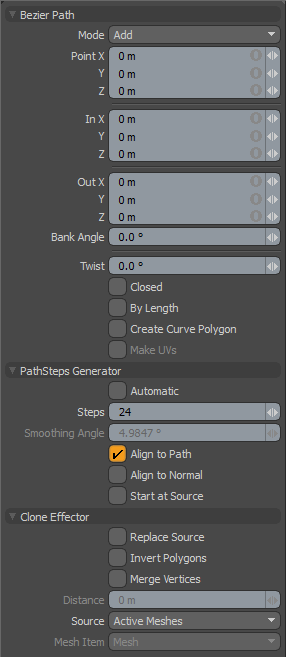
以下属性可用于“贝塞尔曲线复制”工具。
|
Bezier Path |
|
|---|---|
|
Mode |
可用的各种贝塞尔曲线模式选项包括: • Add -默认模式;在视口中单击时,其他点将添加到曲线。在每个控制点位置,两个控柄伸出,使您可以调整顶点之间的曲线段的曲率。在绘制时,您可以将鼠标悬停在变为黄色的任何点或手柄上,然后单击并拖动控制点或手柄以进一步编辑曲线。通过选择前一个控件,将其突出显示为黄色,然后单击所需的新控制点的位置,可以在曲线的中间添加控制点(点顺序由创建曲线的初始顺序定义,然后按F键,然后再激活工具以反转顺序)。 • Edit -在Edit模式下,您可以沿曲线自由单击并拖动任何控制点或控制柄,以将外观更改为所需的形状。同时按下Ctrl键,可能会破坏控制手柄的切线,从而出现尖角。 • Delete -在Delete模式下,您可以单击曲线上的任何控制点以将其从Bezier中移除。 |
|
Point X/Y/Z |
如果需要更好的点控制,可以在这些输入字段中为当前选择的(突出显示的)控制点分配特定的XYZ值。 |
|
Bank Angle |
克隆元素的方向由要克隆的几何体的方向确定,并且Align选项(如果启用)。的Bank Angle选项为每个路径顶点提供一个附加控件,用于左右放置或倾斜克隆。然后,银行价值将与之前和之后的控制点位置的价值平滑融合。 |
|
Twist |
就像Bank Angle选项,但不是按每个结计算,而是在曲线的整个长度上定义旋转量,其中Twist值表示从曲线中的第一个结到最后一个结的扭曲旋转量。 |
|
In X/Y/Z/Out X/Y/Z |
如果需要更好的手柄控制,可以在其中指定特定的XYZ值In和Out当前选择(突出显示)的控制点的输入字段。 |
|
Closed |
在第一个和最后一个控制点位置之间添加一个自动曲线段,从而生成闭合曲线。 |
|
By Length |
当。。。的时候By Length启用此选项后,克隆的项目沿路径以相等的长度而不是跨度(控制点之间的间距)均匀分布,这可能会产生不均匀的放置。 |
|
Create Curve Polygon |
当。。。的时候Create Curve Polygon选项启用后,放下该工具将离开“贝塞尔曲线”路径,而不是将其从场景中删除。如果您希望将结果曲线用于其他目的,这将很有用。 |
|
Make UVs |
如果Create Curve Polygon选项启用后,此切换开关将激活沿曲线自动生成UV纹理坐标。生成的UV值是一条垂直线(UV中的“ V”轴),将所有控制点顶点均匀地置于0和1之间。例如,这对于将渐变应用于渲染的曲线( Render Curves该选项在网格项目的属性。 |
|
Path Steps Generator |
|
|
Automatic |
启用后, Modo根据控制点的数量与路径的数量将克隆的数量分配给路径Smoothing Angle选项。此方法在曲线区域周围聚集最多的克隆,并在曲线的笔直区域产生较少的克隆,这可能是理想的。要使克隆的间距均匀,请启用By Length上面的选项,然后禁用Automatic。 |
|
Steps |
仅在以下情况下可用Automatic被禁用。此选项使您可以指定路径上精确的克隆数。 |
|
Smoothing Angle |
启用后, Smoothing Angle确定克隆沿曲线的分布。较小的值会产生更多的克隆,较大的值会减少整个克隆的数量。的Smoothing Angle基本上定义了沿着曲线的两个位置之间的差异,如果下一个位置在Smoothing Angle阈值,将生成一个新克隆。 |
|
Align to Path |
启用后,将更改克隆元素沿曲线的方向。第一个克隆保留其原始方向,随后的克隆根据Bezier曲线的变化(矢量)角度与第一个克隆成一定角度。 |
|
Align to Normal |
启用后, Modo尝试在克隆源项目之前将源对象的方向对齐到笔直的位置。如果克隆时该项目已经直立,则此选项可能无效。 |
|
Start at Source |
默认, Modo沿Bezier曲线在实际“世界位置”处克隆项目。当。。。的时候Start at Source选项已启用, Modo使每个克隆项偏移源项中心点和第一个曲线点之间的距离,从而产生一种效果,就好像曲线恰好在第一个源项的中心处开始。 |
|
Clone Effector |
|
|
Replace Source |
启用此选项后, Modo删除源几何并将其放置在路径的第一点。 |
|
Invert Polygons |
启用后,将反转克隆几何体的法线方向。 |
|
Merge Vertices |
启用后,将重合的顶点合并为单个顶点。 |
|
Distance |
与Merge Vertices选项, Distance值确定发生合并的顶点之间的最大距离。超出此值的顶点保持不变。 |
|
Source |
确定沿钢笔工具路径克隆的网格。 • Active Meshes -使用当前选定的几何作为克隆源。 • Specific Mesh -允许您使用指定一个特定的网格项作为克隆源Mesh Item下面的选项。 • All BG -将所有当前可见的背景项目合并为一个网格。 • Random BG -在每个克隆位置的所有当前可见的背景项目中选择一个随机的背景项目。 • Preset Shape -允许您克隆Profile从形状Preset Browser。打开Preset Browser (按F6),然后在激活工具之前选择一个配置文件。 |
|
Mesh Item |
当Source设定为Specific Mesh并允许您选择要克隆的网格层。 |
贝塞尔实例
的Bezier Instance该工具会按照用户定义的次数沿Bezier路径复制对象,从而创建源项目的实例,而不是实际的几何图形。您可以通过右键单击工具来激活该工具Bezier Clone工具和选择Bezier Instance从列表中。
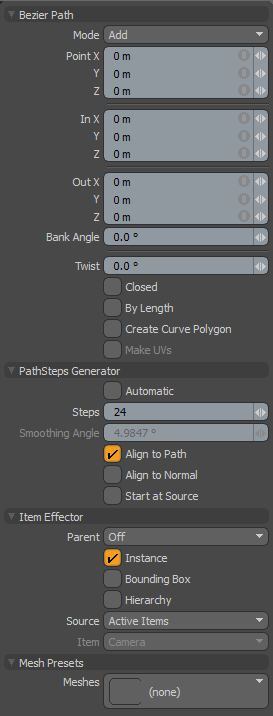
除了Bezier Path和PathSteps Generator在上述属性中,以下参数可用于Bezier实例工具。
|
物品效应器 |
|
|---|---|
|
Parent |
确定如何Modo处理实例项Item List。 |
|
Instance |
启用后,每个克隆的项目都是源网格物体的一个实例。实例不包含物理几何体,但它们引用源图层,并在3D视口中由粉红色线框表示。(默认情况下启用。) |
|
Bounding Box |
启用后,生成的实例将显示为边界框,而不是线框网格。在以下情况下,这可能会提高3D视口性能Modo生成许多实例。 |
|
Hierarchy |
启用后,将克隆源几何图形的所有子项,并在每个后续克隆中保留其层次结构。 |
|
Source |
确定源网格Modo用途。 |
|
Item |
指定要克隆的项目。仅当您设置Source至Specific Item。 |
|
Mesh Presets |
|
|
Meshes |
打开预设浏览器,您可以在其中选择一个网格预设以用作Source。 |
贝塞尔副本
的Bezier Replica该工具将用户定义的次数沿Bezier路径复制一个对象,从而创建源项目的副本。您可以通过右键单击工具来激活该工具Bezier Clone工具和选择Bezier Replica从列表中。
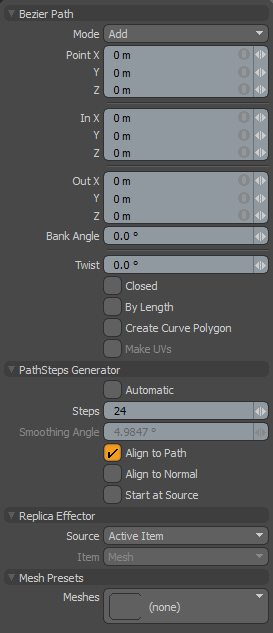
除了Bezier Path和PathSteps Generator属性中所述贝塞尔克隆主题,以下属性可用于“贝塞尔副本”工具。
|
复制效应器 |
|
|---|---|
|
Source |
确定源网格Modo用途。
• Active Items -使用当前选定的项目作为克隆源。 • Specific Item -指定网格项作为基于Mesh Item信息。 • All BG -合并所有当前可见的背景项目并将其克隆为单个网格。 • Random BG -从每个克隆位置的所有当前可见背景项目中选择一个随机背景项目。 • Mesh Layer Preset -克隆在“预设浏览器”中选择的网格预设。打开预设浏览器(通过按F6),然后在激活工具之前选择一个网格预设。 |
|
Item |
指定要克隆的项目。仅当您设置Source至Specific Item。 |
|
Mesh Presets |
|
|
Meshes |
打开预设浏览器,您可以在其中选择一个网格预设以用作Source。 |
贝塞尔变换
Bezier变换工具可帮助您沿Bezier路径排列现有项目。要激活Bezier变换工具,请右键单击Bezier Clone图标并选择Bezier Transform在列表中。
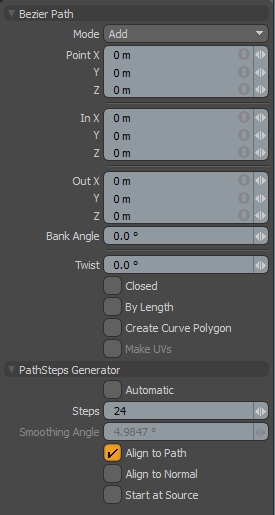
对于Bezier变换工具,您可以设置Bezier Path和PathSteps Generator属性。有关这些参数的更多信息,请参见贝塞尔克隆。